Как распечатать отсканированные изображения
Вы можете прикрепить к карточке клиента отсканированные документы.
4.2.3.4. Как загрузить скан-копии документов
Для просмотра изображений откройте карточку клиента на редактирование (кнопка "Карточка клиента" в журнале клиентов), нажмите кнопку "Файлы" в правом нижнем углу карточки.
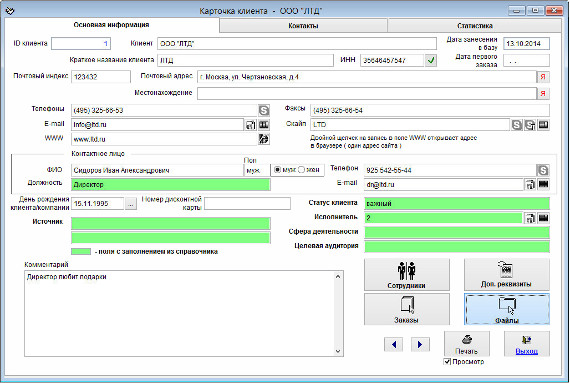
Увеличить изображение
В программе есть возможность прикрепить файлы графических форматов, файлы Word, Excel, PDF, а также получить изображение непосредственно со сканера.
Установите курсор мышью на данный файл и нажамите кнопку "Просмотр файла" Если файл графического формата, он откроется в окне просмотра графических файлов.
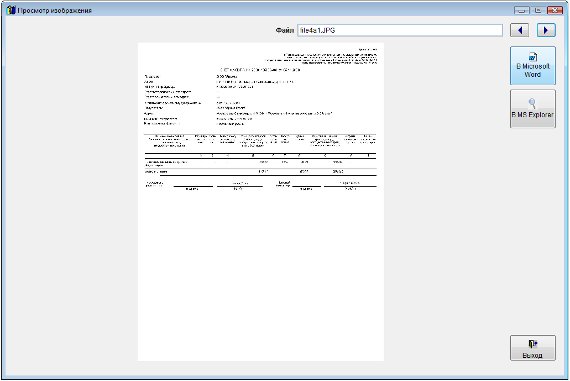
Увеличить изображение
Для перехода от файла к файлу используйте кнопки со стрелочками вправо и влево.
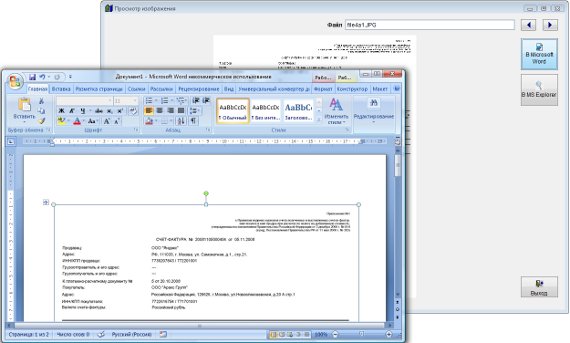
Увеличить изображение
Распечатать открытые в приложении изображения можно через пункт меню "Печать" соответствующего приложения.
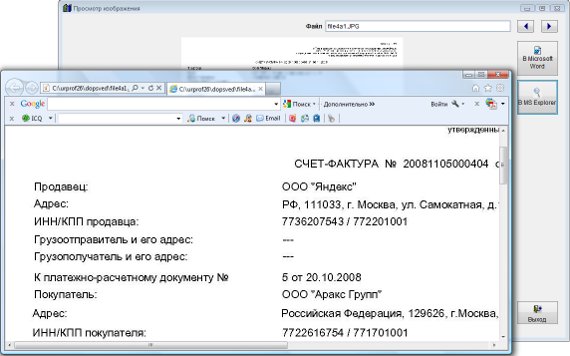
Увеличить изображение
При нажатии на кнопку "В MS Explorer" изображение будет экспортировано в приложение, ассоциированное в Windows с выбранным типом файла.
Распечатать открытые в приложении изображения можно через пункт меню "Печать" соответствующего приложения.
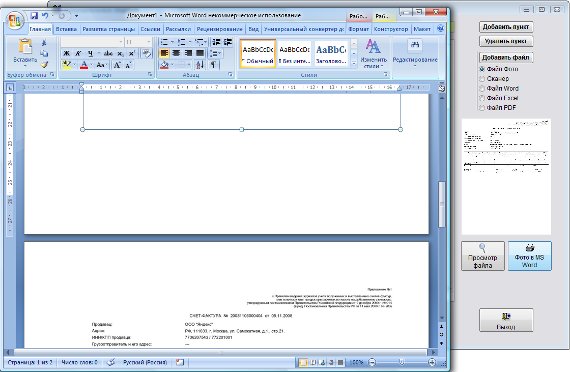
Увеличить изображение
Распечатать открытые в приложении изображения можно через пункт меню "Печать" соответствующего приложения.
Для удаления прикрепленных файлов используйте кнопку "Удалить пункт".
При нажатии на нее появится окно с требованием подтверждения удаления файла.
Если Вы уверены, что файл нужно удалить, нажмите "Да".
Файл будет удален.
Скачать программу «Клиенты 3.0.5 Проф»
Документация программы «Клиенты 3.0.5 Проф»
Как установить программу «Клиенты 3.0.5 Проф»
